Almacenamientos de vídeo personalizados
Por defecto, todos los archivos de vídeo de las unidades se guardan en el almacenamiento estándar de Wialon. Sin embargo, puede configurar el sistema para utilizar un sistema de almacenamiento propio.
El almacenamiento personalizado es especialmente útil si necesita definir límites de espacio por unidad o cumplir con normativas o requisitos específicos sobre la ubicación (residencia) de los datos de sus clientes.
Esta página describe el proceso completo de gestión de almacenamientos personalizados, incluyendo cómo:
- Configurar un nuevo almacenamiento personalizado y probar su conexión.
- Asignar un almacenamiento personalizado a una cuenta.
- Actualizar y eliminar almacenamientos personalizados existentes.
Configurar un almacenamiento de vídeo personalizado
Para crear un almacenamiento de vídeo personalizado, debe añadir los detalles de su almacenamiento externo en el sistema.
- Abra la pestaña Vídeo en CMS Manager.
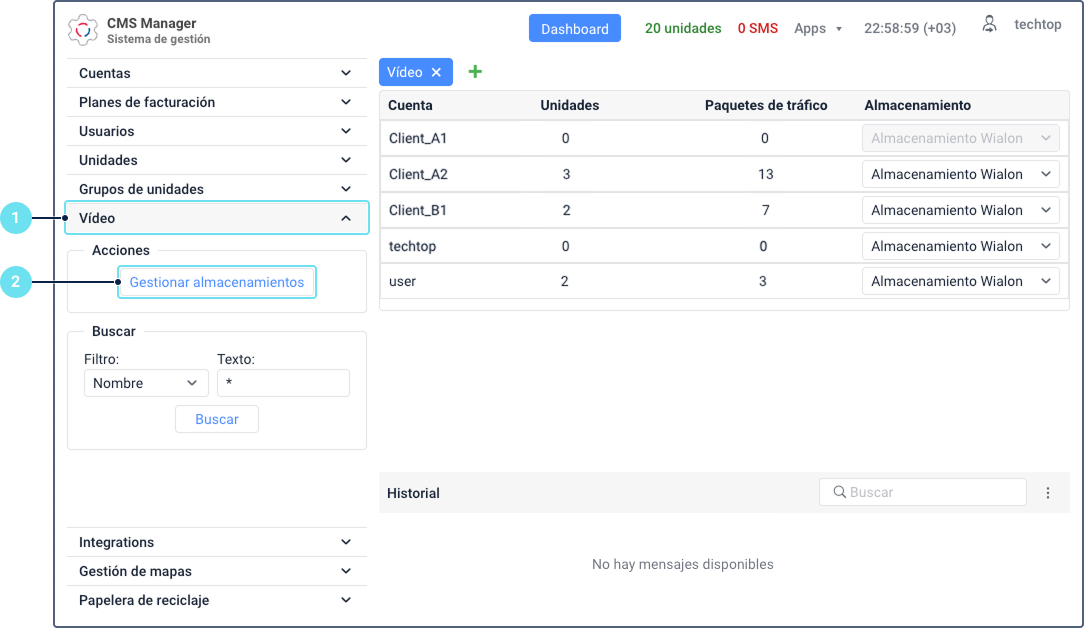
- En la sección Acciones, haga clic en Gestionar almacenamientos.
- Haga clic en Agregar almacenamiento.
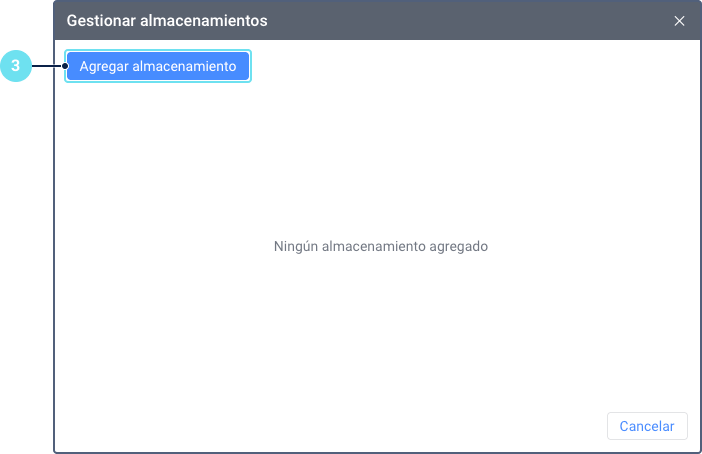
-
En la ventana Nuevo almacenamiento personalizado, rellene los siguientes campos:
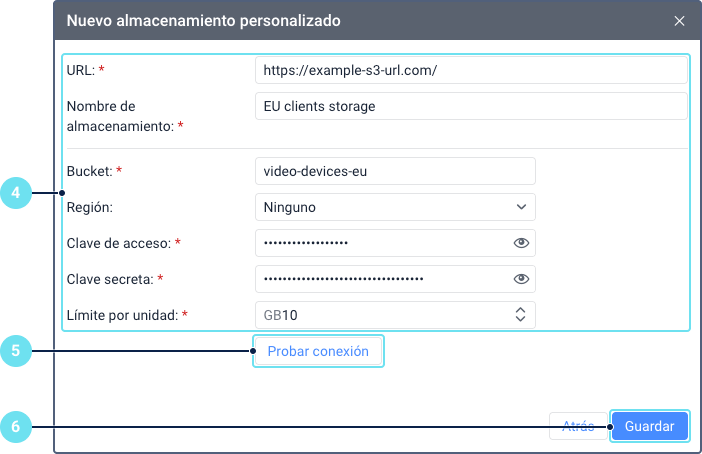
- URL: Introduzca la URL del punto de conexión (endpoint) proporcionada por su proveedor de almacenamiento. La URL debe comenzar con
https://. - Nombre de almacenamiento: Cree un nombre descriptivo para su almacenamiento para identificarlo fácilmente (por ejemplo, “Almacenamiento de clientes UE”).
- Bucket: Introduzca el nombre exacto del bucket (depósito) que creó en su proveedor de almacenamiento.
- Región (opcional): Si su proveedor utiliza regiones específicas, seleccione el nombre de la región correcta aquí.
- Clave de acceso: Ingrese el ID de la clave de acceso para su bucket. Puede usar el ícono
 para mostrar u ocultar la clave.
para mostrar u ocultar la clave. - Clave secreta: Ingrese la clave secreta asociada a su clave de acceso. Este campo también aparece oculto por defecto.
- Límite por unidad: Especifique el límite de almacenamiento para cada unidad en gigabytes (GB). Introduzca un número entero entre 1 y 1000. El valor por defecto es 5 GB. Al alcanzar el límite, los archivos más antiguos de la unidad se eliminan para hacer espacio a los nuevos. Los archivos marcados como importantes no se eliminarán. Más información sobre las reglas de almacenamiento de vídeo.
- URL: Introduzca la URL del punto de conexión (endpoint) proporcionada por su proveedor de almacenamiento. La URL debe comenzar con
-
Haga clic en Probar conexión. Esto verificará si las credenciales son correctas y si es posible conectarse al bucket.
- Un mensaje de éxito en verde confirma que la conexión funciona.
- Un mensaje de error en rojo indica un problema con las credenciales o con el acceso a la red. Corrija los detalles y vuelva a intentarlo.
-
Cuando los detalles sean correctos y la conexión se haya probado con éxito, haga clic en Guardar.
Su nuevo almacenamiento ha sido creado. Aparecerá en la ventana Gestionar almacenamientos y está disponible para asignarlo a las cuentas.
Asignar un almacenamiento personalizado a una cuenta
Por defecto, los archivos de vídeo de las unidades se guardan en el almacenamiento de Wialon. Para que se guarden en un almacenamiento personalizado, debe asignarlo a la cuenta a la que pertenecen las unidades.
- En la pestaña Vídeo de CMS Manager, localice la cuenta requerida en la tabla. La tabla solo muestra las cuentas que tienen el servicio Videovigilancia activado.
- En la columna Almacenamiento de esa cuenta, seleccione el almacenamiento personalizado en la lista.
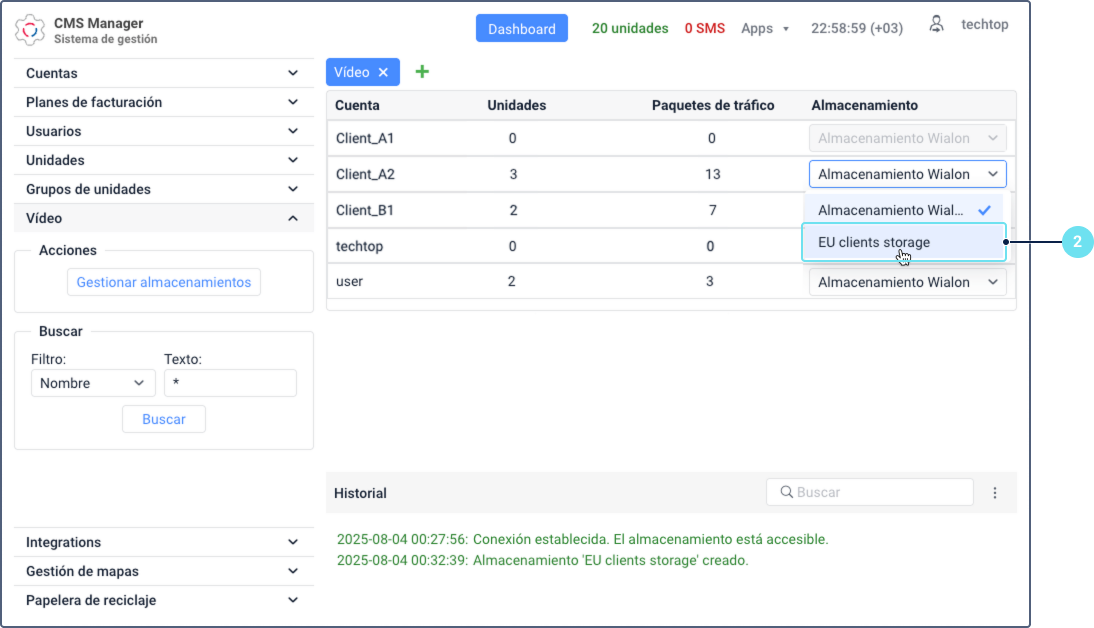
- En la ventana de confirmación, lea la advertencia con atención. Cuando la cuenta atrás de 10 segundos finalice, el botón Asignar se activará. Haga clic para confirmar.
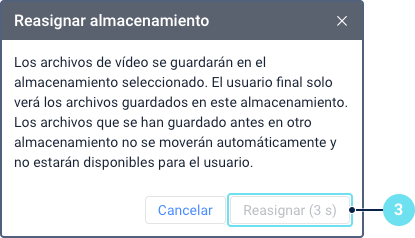
El almacenamiento seleccionado está ahora vinculado a la cuenta.
- Todos los nuevos archivos de vídeo grabados por unidades dentro de esta cuenta se guardarán en el almacenamiento personalizado asignado.
- Las nuevas unidades que se añadan para videovigilancia en esta cuenta también usarán este almacenamiento personalizado.
Al reasignar un nuevo almacenamiento a una cuenta, los archivos guardados previamente dejarán de estar accesibles desde la interfaz de Wialon. Si estos archivos se guardaron en su almacenamiento personalizado, aún podrá acceder a ellos directamente a través de su proveedor externo.
Preguntas y respuestas
Actualizar un almacenamiento personalizado existente
Puede modificar los detalles de cualquier almacenamiento personalizado que haya configurado. Esto es útil para renovar credenciales de seguridad, ajustar límites de espacio o cambiar otros parámetros.
- Abra la pestaña Vídeo en CMS Manager.
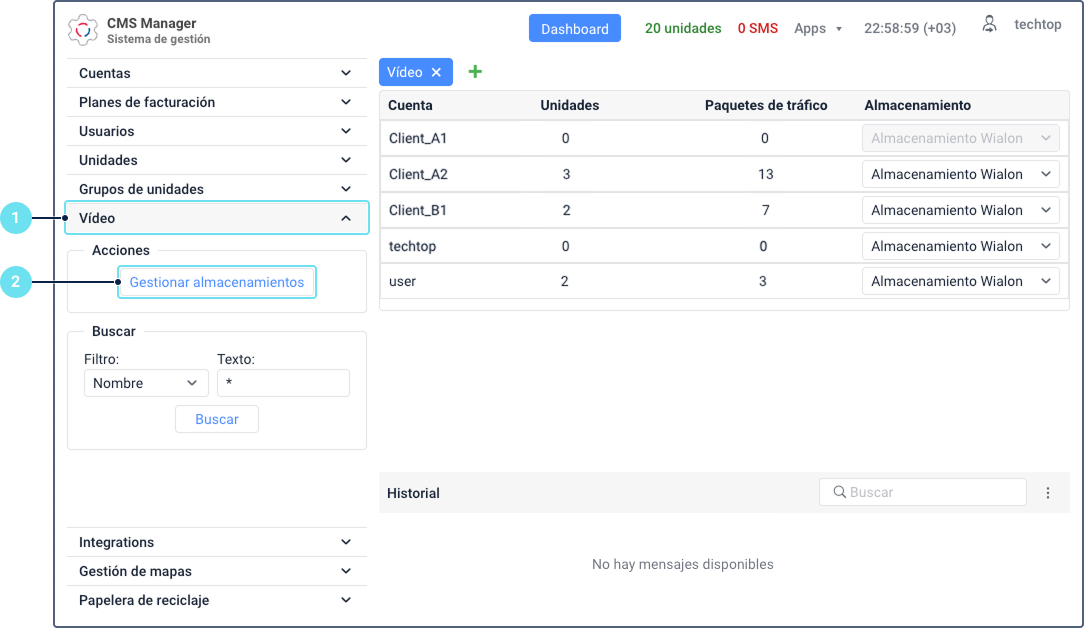
- En la sección Acciones, haga clic en el botón Gestionar almacenamientos.
- En la lista de almacenamientos, haga clic en la fila del almacenamiento que desea actualizar.
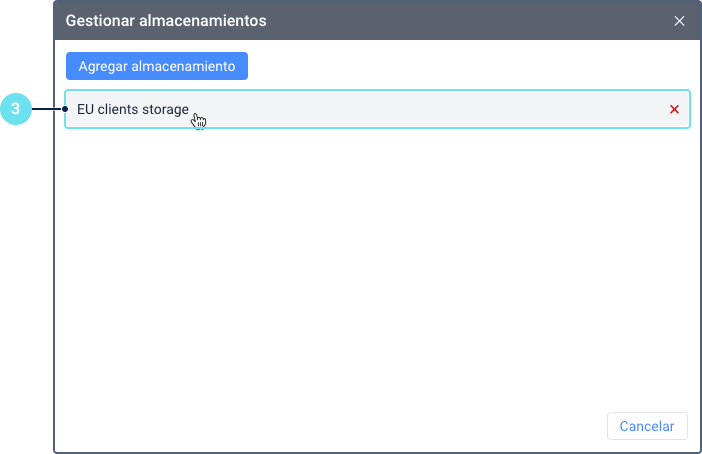
-
Los detalles del almacenamiento se abrirán en un formulario editable, similar a la ventana de creación.
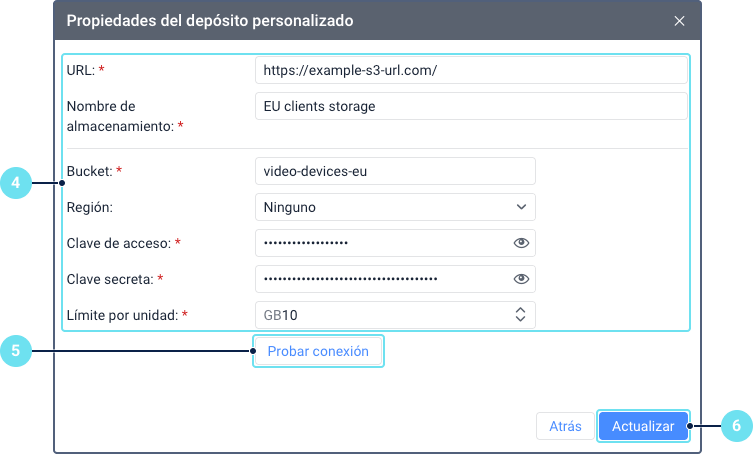
Puede modificar cualquiera de los campos:
- URL
- Nombre de almacenamiento
- Bucket
- Región
- Clave de acceso
- Clave secreta
- Límite por unidad
Realice los cambios necesarios en los campos. El botón Actualizar se activará solo después de que haya modificado algún campo.
- Haga clic en Probar conexión para verificar si los nuevos detalles son correctos.
- Un mensaje de éxito en verde confirma que la conexión funciona.
- Un mensaje de error en rojo indica un problema con las credenciales o con el acceso a la red. Corrija los detalles y vuelva a intentarlo.
- Haga clic en Actualizar para guardar los cambios.
La configuración del almacenamiento se ha actualizado. El sistema usará estos nuevos detalles para todas las futuras subidas de archivos a este almacenamiento. Si actualizó las credenciales, los archivos existentes seguirán siendo accesibles siempre que el nombre del bucket y su ubicación no hayan cambiado.
Consecuencias de introducir datos no válidos
Si actualiza un almacenamiento con detalles incorrectos (como una clave, URL o nombre de bucket erróneos), la conexión fallará y tendrá las siguientes consecuencias:
- En el sistema de rastreo (pestaña Vídeo > pestaña Archivos), los usuarios verán el mensaje «Error de servicio» para todas las unidades que usen este almacenamiento.
- Los archivos guardados previamente no se mostrarán.
- Tampoco se podrán guardar archivos nuevos.
Para resolver este problema, debe volver a la configuración del almacenamiento, corregir los detalles y hacer clic en Actualizar. Cuando se restablezca la conexión, sus archivos volverán a ser visibles en la interfaz y el sistema funcionará con normalidad.
Desasignar un almacenamiento personalizado (volver al predeterminado)
Para que una cuenta vuelva a usar el almacenamiento por defecto de Wialon, siga estos pasos:
- En la pestaña Vídeo de CMS Manager, localice la cuenta requerida en la tabla.
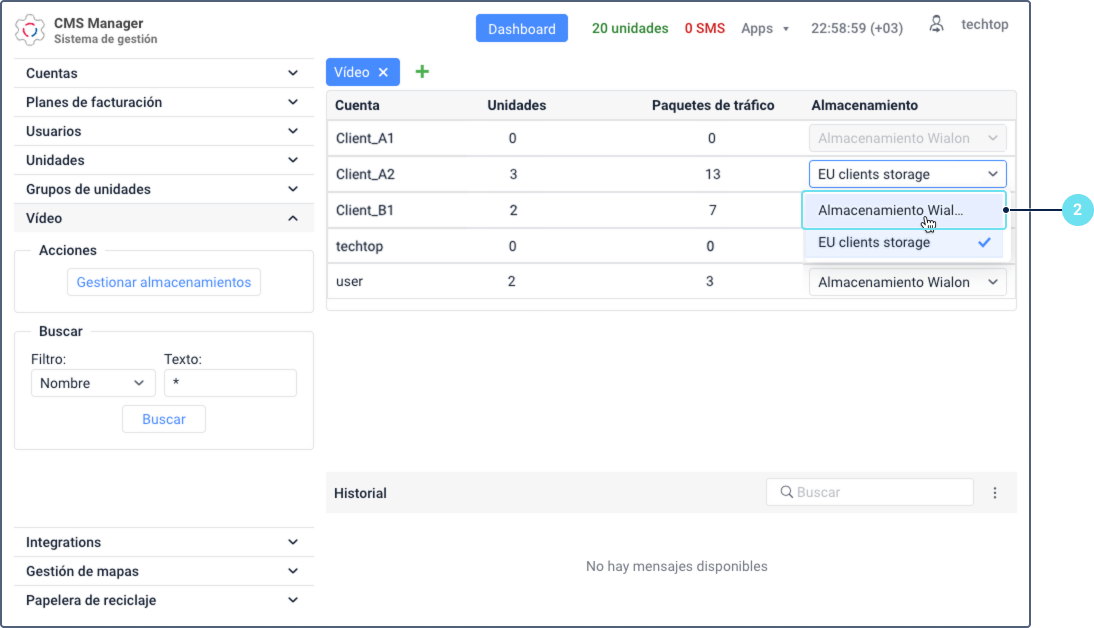
- En la columna Almacenamiento de esa cuenta, seleccione Almacenamiento de Wialon en la lista desplegable.
- En la ventana de confirmación, espere a que finalice la cuenta atrás de 10 segundos y haga clic en Asignar para confirmar el cambio.
La cuenta ya no está vinculada al almacenamiento personalizado. Todos los nuevos archivos de vídeo de las unidades de la cuenta se guardarán en el almacenamiento por defecto de Wialon.
Una vez que reasigne una cuenta al almacenamiento predeterminado de Wialon, todos los archivos anteriores se volverán inaccesibles desde la interfaz de Wialon. Aún puede acceder a los archivos antiguos guardados en su almacenamiento personalizado directamente desde su proveedor de almacenamiento externo.
Eliminar un almacenamiento personalizado
Puede eliminar de forma permanente la configuración de un almacenamiento que ya no necesite.
- Abra la pestaña Vídeo en CMS Manager.
- En la sección Acciones, haga clic en el botón Gestionar almacenamientos.
- Pase el cursor sobre la fila del almacenamiento que desea eliminar y haga clic en el ícono
 .
.
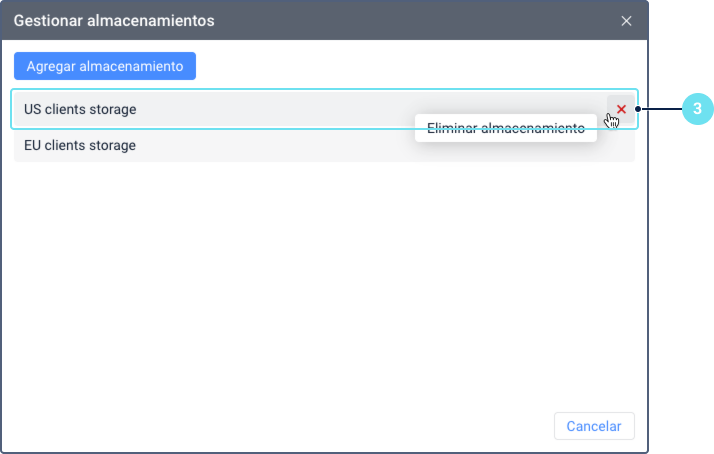
- Confirme la eliminación cuando finalice la cuenta atrás de seguridad.
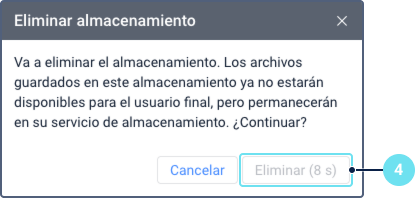
La eliminación de una configuración de almacenamiento es irreversible y tiene las siguientes consecuencias:
- La configuración del almacenamiento se elimina permanentemente del sistema.
- Las cuentas que usaban el almacenamiento eliminado se reasignan automáticamente al Almacenamiento de Wialon predeterminado.
- Los archivos en Wialon asociados al almacenamiento eliminado se borrarán, por lo que dejarán de ser visibles o accesibles desde la interfaz de Wialon.
- La acción no elimina los archivos de vídeo de su bucket privado. Deberá eliminarlos manualmente desde su almacenamiento externo.